QTP实验指导1Word文件下载.doc
《QTP实验指导1Word文件下载.doc》由会员分享,可在线阅读,更多相关《QTP实验指导1Word文件下载.doc(10页珍藏版)》请在冰豆网上搜索。
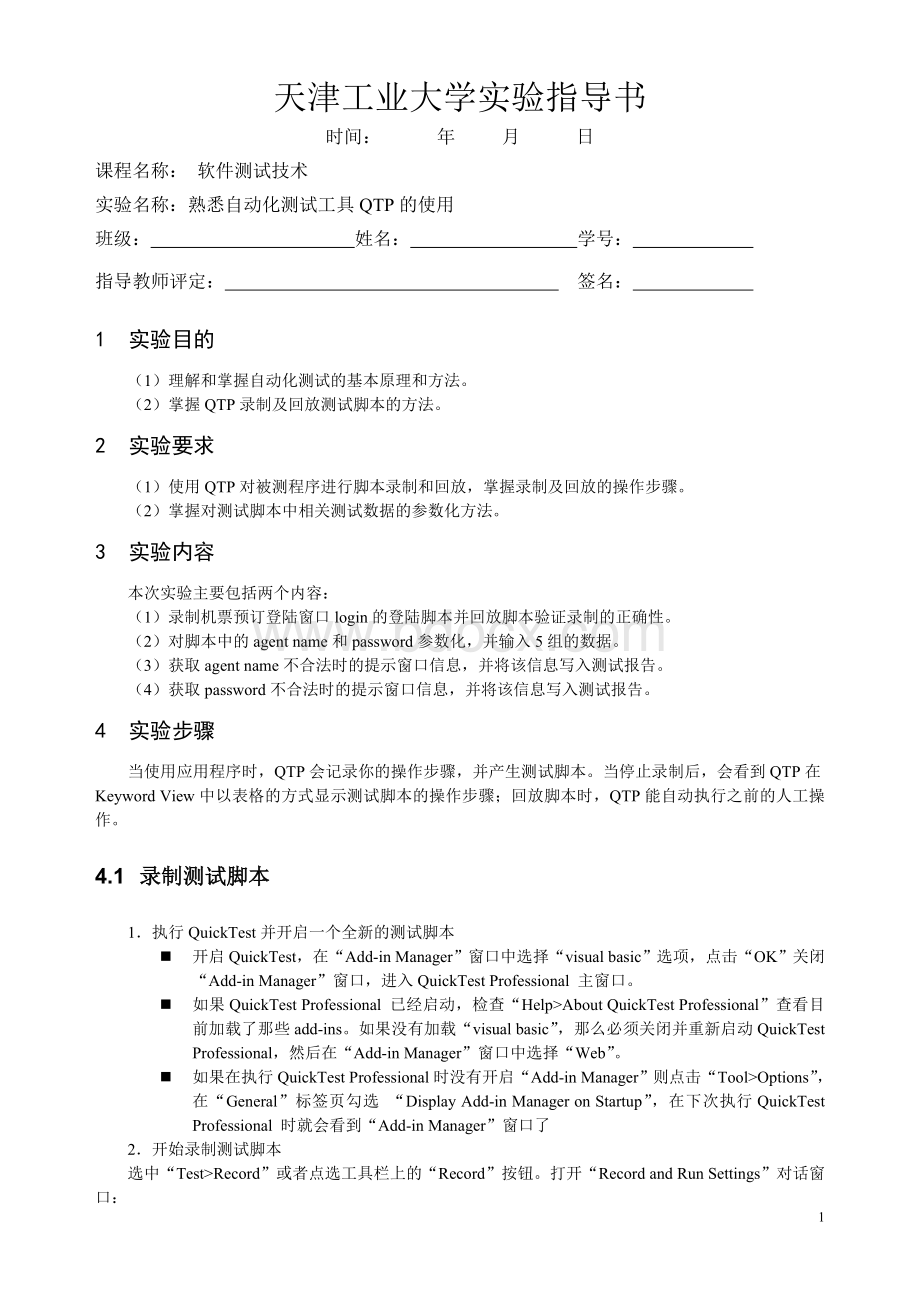
(2)掌握QTP录制及回放测试脚本的方法。
2实验要求
(1)使用QTP对被测程序进行脚本录制和回放,掌握录制及回放的操作步骤。
(2)掌握对测试脚本中相关测试数据的参数化方法。
3实验内容
本次实验主要包括两个内容:
(1)录制机票预订登陆窗口login的登陆脚本并回放脚本验证录制的正确性。
(2)对脚本中的agentname和password参数化,并输入5组的数据。
(3)获取agentname不合法时的提示窗口信息,并将该信息写入测试报告。
(4)获取password不合法时的提示窗口信息,并将该信息写入测试报告。
4实验步骤
当使用应用程序时,QTP会记录你的操作步骤,并产生测试脚本。
当停止录制后,会看到QTP在KeywordView中以表格的方式显示测试脚本的操作步骤;
回放脚本时,QTP能自动执行之前的人工操作。
4.1录制测试脚本
1.执行QuickTest并开启一个全新的测试脚本
n开启QuickTest,在“Add-inManager”窗口中选择“visualbasic”选项,点击“OK”关闭“Add-inManager”窗口,进入QuickTestProfessional主窗口。
n如果QuickTestProfessional已经启动,检查“Help>
AboutQuickTestProfessional”查看目前加载了那些add-ins。
如果没有加载“visualbasic”,那么必须关闭并重新启动QuickTestProfessional,然后在“Add-inManager”窗口中选择“Web”。
n如果在执行QuickTestProfessional时没有开启“Add-inManager”则点击“Tool>
Options”,在“General”标签页勾选“DisplayAdd-inManageronStartup”,在下次执行QuickTestProfessional时就会看到“Add-inManager”窗口了
2.开始录制测试脚本
选中“Test>
Record”或者点选工具栏上的“Record”按钮。
打开“RecordandRunSettings”对话窗口:
在“WindowsApplications”标签页选择“Recordandrunonlyon”,如下图所示:
如果选择“RecordandruntestonanyopenWindows-basedapplication”单选按钮,则在录制过程中,QuickTest会记录你对所有的Windows程序所做的操作。
如果选择“Recordandrunontheseapplication(openedwhenasessionbegins)”单选按钮,则在录制过程中,QuickTest只会记录对那些添加到下面“Applicationdetails”列表框中的应用程序的操作(你可以通过“+”、“Edit”、“×
”按钮来编辑这个列表)。
我们选择“+”按钮来增加下面进行录制的应用程序,如下图所示:
在Application输入框中输入待录制应用程序的完整路径,也可以通过旁边“…”按钮来定位应用程序。
Workingfolder和Programarguments默认为应用程序的目录。
Launchapplication单选框表示开始录制和回放的时候是否需要自动运行被测程序。
设置好以上各项以后,按“OK”按钮保存。
3.登录机票预订登陆窗口login,开始录制
(1)单击“Record”按钮后,login程序启动;
(2)在agentname和password中分别输入training和mercury。
(只要agentname大于或等于4个字符,密码是“mercury”,即可登陆成功)
(3)点击“OK”按钮后,订票窗口将打开。
点击关闭按钮。
(4)单击“Stop”按钮,结束录制。
4.在“keywordview”和“expertview”两种下查看录制脚本
keywordview视图:
expertview视图:
5.脚本回放
(1)选择“Automation”中的“run”,对以上脚本进行回放,并观察执行情况。
(2)若设置每条脚本之间回放的延时,选择“Tools”中的“Options”,在“run”中设置“Delayeachstepexecutionby”。
6.在keyword视图中将密文改成明文
(1)在KeywordView中,选择“password”行,将“operation”值由“SetSecure”改成“Set”。
(2)单击“password”中的“Value”,打开“valueonfiguration…”,选择“constant”,输入“mercury”。
7.应用If语句,对脚本修改如下:
Dialog("
Login"
).WinEdit("
AgentName:
"
).Set"
training"
Password:
).Set“mercury"
).WinButton("
OK"
).Click
IfWindow(“FlightReservation”).ExistThen
Reporter.ReportEventmicPass,”登录验证”,”登录成功”
Window("
FlightReservation"
).Close
Else
Reporter.ReportEventmicFail,”登录验证”,”登录失败”
EndIf
8.重新回放脚本,查看测试报告。
9.对agentname和password参数化。
(1)在“keywordview”视图中,选择“action1”点击鼠标右键,选择“ExpandSubTree”命令。
(2)选择“AgentName”对应的“value”值,打开“ValueConfigurationOptions”对话框。
选择“parameter”,在“name”中输入“username”
(3)选择“password”对应的“value”值,打开“ValueConfigurationOptions”对话框。
选择“parameter”,在“name”中输入“password”
10.查看datatable表格,输入数据如下:
11.为了保证数据的运行,需要手动添加一行脚本:
SystemUtil.Run"
C:
\ProgramFiles\HP\QuickTestProfessional\samples\flight\app\flight4a.exe"
"
\ProgramFiles\HP\QuickTestProfessional\samples\flight\app"
open“
脚本的语法检查,”F7”
12.修改脚本后重新运行。
13.捕捉agentname不合法的提示信息。
(1)在login窗口中的用户名中输入“tyq”
(2)选择“ObjectRepository”菜单,
(3)单击“addobjectstolocal”按钮
(4)选择提示的对话框
(5)选择“Allobjecttypes”;
(6)修改脚本如下:
SystemUtil.Run"
\ProgramFiles\HP\QuickTestProfessional\samples\flight\app\"
open"
).SetDataTable("
username"
dtLocalSheet)
password"
wait(5)
IfWindow("
).Exist(3)Then
Reporter.ReportEventmicPass,"
登录验证"
登录成功"
ifDialog("
).Dialog("
).Exist(3)then
Dimerr_message
err_message=Dialog("
).Dialog("
).Static("
Agentnamemustbeat"
)
GetROProperty("
text"
Reporter.ReportEventmicFail,"
登录失败"
错误信息是"
&
err_message
wait(5)
Dialog("
确定"
wait
(2)
Dialog("
Cancel"
Endif
EndIf
14.如何捕捉password不合法的提示信息,请参考以上步骤自己完成。
10